- Auteur Lauren Nevill [email protected].
- Public 2023-12-16 18:48.
- Laatst gewijzigd 2025-01-23 15:15.
De enorme verscheidenheid aan prachtige afbeeldingen op internet zorgt ervoor dat je constant foto's naar je computer wilt kopiëren, zelfs als er geen nuttig gebruik voor is. Welke browser u ook gebruikt om op internet te surfen, de manier om afbeeldingen op te slaan in een van hen zal hetzelfde zijn.
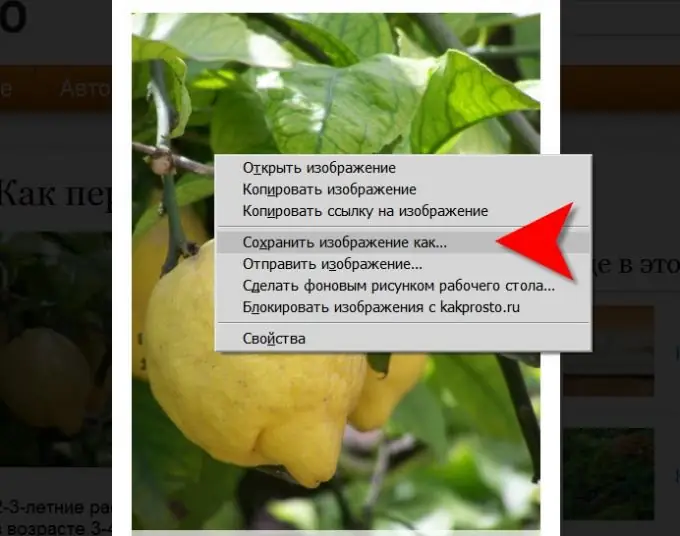
instructies:
Stap 1
Open de afbeelding in een browser, klik met de rechtermuisknop en er valt een menubalk uit. Het rechtsklikmenu wordt meestal "contextueel" genoemd omdat de inhoud verandert afhankelijk van de gebruikscontext. Aangezien u op de afbeelding hebt geklikt, bevat het menu een regel voor het kopiëren van het afbeeldingsbestand naar uw computer - "Afbeelding opslaan als". Door dit item te selecteren, opent u een standaarddialoogvenster voor het opslaan van het bestand van uw besturingssysteem.
Stap 2
Selecteer een locatie op uw computer waar u het afbeeldingsbestand wilt opslaan. Het is logisch om het in de map "Mijn afbeeldingen" te plaatsen, die zich in de map "Mijn documenten" bevindt. Maar u kunt elke geschikte locatie kiezen - door op de vervolgkeuzelijst "Map" bovenaan het dialoogvenster voor opslaan te klikken, kunt u een van de schijven op uw computer selecteren of zelfs de afbeelding opslaan op een andere computer op het lokale netwerk. Wanneer je een opslaglocatie hebt gekozen, let dan op de bestandsnaam.
Stap 3
Vervang de naam in het veld Bestandsnaam door iets zinvols. Meestal hebben bestanden op de server namen die, om wat voor reden dan ook, handig zijn voor serverprogramma's, maar volkomen zinloos vanuit het oogpunt van een normaal persoon. genaamd Lemon.jpg, niet main-edad643514e160ffe0555e119d330f4e.jpg. Besteed aandacht aan het feit dat het in de bestandsnaam nodig is om het rechtergedeelte, geplaatst na de laatste punt - het bestand "extensie" ongewijzigd te laten.
Stap 4
Klik op de knop "Opslaan" om het uploaden van de foto naar de door u opgegeven locatie met de door u opgegeven naam te starten.
Stap 5
Soms nemen site-eigenaren speciale maatregelen om te voorkomen dat bezoekers foto's op hun computer kunnen opslaan. Alles wat op het scherm wordt weergegeven, kan echter bijvoorbeeld naar het RAM-geheugen van de computer worden gekopieerd en vervolgens met een willekeurige grafische editor worden opgeslagen. Om de scherminhoud te kopiëren, wordt de Print Screen-toets (soms afgekort als PrnSc) gebruikt en de grafische editor is standaard in elk besturingssysteem, in Windows is dit Paint.






